No hace mucho tiempo, todos los usuarios del sistema operativo Windows pudieron cambiar a una décima versión gratuita como parte de un programa especial de Microsoft. Si al principio el uso de un sistema operativo actualizado era simple e ilimitado, con el tiempo aparecieron estos problemas. Muchas personas se enfrentaron con un mensaje obsesivo en la pantalla: “La licencia de Windows expira. Es necesario activarlo en los parámetros de la computadora ". La solución al problema depende completamente de los matices de su sistema.
¿Qué formas puedes eliminar el mensaje de Windows?
En primer lugar, debe recordar qué versión cambió a Windows 10. No todos los usuarios prefieren comprar un software con licencia, por lo que aparecen tales problemas.
Si anteriormente usó Windows 7/8/XP y decidió actualizar a la décima parte de forma gratuita, entonces también se transfieren sus claves para la licencia de producto. Como puede suponer, una gran cantidad de claves sin licencia se cortan inmediatamente y aparece un mensaje de este tipo.
Otro de los problemas: cuando su clave fue apoyada por el activador de KMS, pero cayó en la cuarentena del antivirus.
El problema más común es solo una versión de la vista previa. La cuestión es que la compañía inicialmente distribuyó su producto de forma gratuita para las pruebas. Microsoft trazó y tuvo en cuenta los comentarios de los usuarios, como resultado de los cuales hicieron una décima versión completa, y muchas personas permanecieron en la vista previa que vence.

Resolver la actualización del problema
Si cree que se ha convertido en una víctima de la versión del sistema y está absolutamente seguro de la licencia, es mejor simplemente actualizar los diez mejores en el sitio web de Microsoft.
Este método no eliminará sus archivos y no formatea la computadora, simplemente cargará una nueva actualización.
- Ir al sitio Microsoft;
- Descargue la actualización haciendo clic en el botón "Descargar herramienta ahora";
- Ejecute el archivo y siga todas las instrucciones del instalador.
En el proceso de actualización, puede registrar su cuenta de Microsoft. Será más fácil monitorear el estado del sistema con él, el soporte técnico estará disponible para usted. Después de la actualización, la notificación desaparecerá.

Eliminación de alerta a través de la línea de comando
Este método lo ahorrará de una licencia en varios casos.
Al mismo tiempo, haga clic en el teclado del teclado + R del teclado. Esto causará la barra de búsqueda. Escriba tres letras en él - CMD. Haga clic en Aceptar".

Inmediatamente verá una ventana oscura en el medio de la pantalla. Esta es la línea o consola de comando. Escribe el comando
- sLMGR - rearm. Sin puntos y brechas adicionales. Haga clic en Enter.
No toque la computadora por unos segundos.

Aparecerán varias ventanas similares en la pantalla. Solo necesitan estar cerrados. Las ventanas tendrán 5-6 piezas.
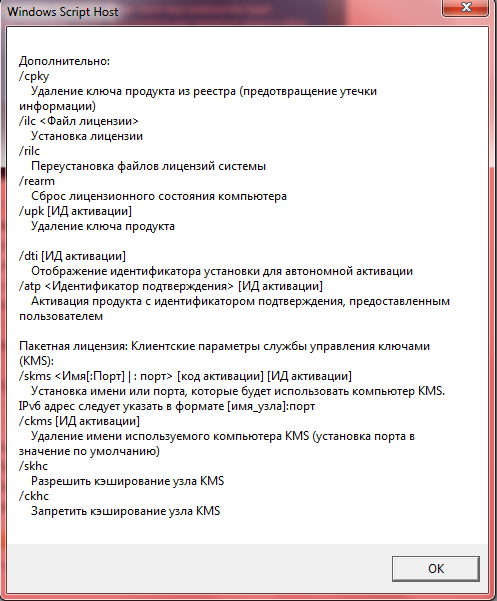
Nuevamente, abra la línea de búsqueda con una combinación de Win + R e ingrese otro comando:
- servicios.msc
Este equipo abre los servicios de Windows. Puede entrar en ellos a través del panel de control, pero mucho más rápido.

Entre los muchos servicios que necesita para encontrar el centro de licencias, a saber, Windows License Manager. Tan pronto como encuentre esta línea, haga clic en ella dos veces. En la ventana que aparece, seleccione el valor de "rechazado" o "deshabilitado" y haga clic en "Aplicar" en la esquina de la ventana.

En la misma ventana con los servicios, busque otra línea "Windows Update Center". Haga clic dos veces en él.

Desde la lista de soltar en la pestaña "General", seleccione "Desactivado". Solo tiene que hacer clic en "Aplicar". Este método desconecta la actualización de Windows y la verificación de licencias, por lo tanto, el mensaje desaparecerá de la pantalla.

Métodos alternativos para combatir la notificación
Como opciones adicionales, puede ofrecer dos más.
El primero es el lanzamiento del equipo:
powerShell -SexecencencyPolicy sin restricciones -appackage -disabledelopmentMode -rigister $ env: systemroot \\ winstore \\ appxmanifest.xml
Ya sabes cómo abrir la línea de comando. Este método se convierte en shell de potencia, en el que la causa de la ventana también puede mentir.

Y el último método puede ser limpiar su cuarentena antivirus. Si tenía una versión sin licencia antes de la actualización de Windows 10, ahora el sistema operativo está luchando activamente. Es muy probable que su activador de KMS sea en cuarentena. Agrégalo a las excepciones.
































Nada ayuda(((
¡Gracias! Utilizado 3 método. Me ayudó de inmediato
¡Este método no funciona!
De ninguna manera, ¡no funciona!
no funciona !!